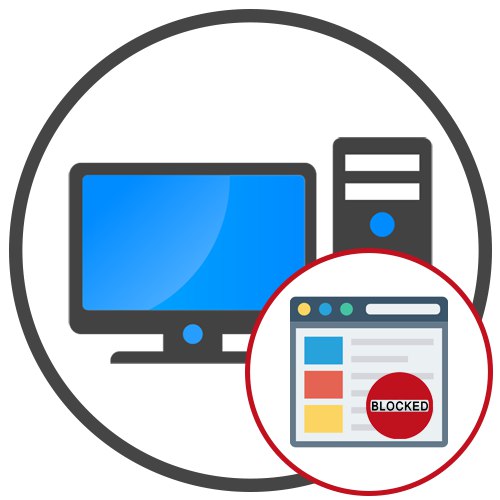
Metoda 1: Unošenje promjena u datoteku "hosts"
Možete blokirati web mjesto na računalu bez upotrebe alata nezavisnih proizvođača. To će zahtijevati uređivanje datoteke "Domaćini"odgovoran za mapiranje DNS poslužitelja i IP adresa. Načelo takve postavke je da promijenite IP adresu tražene stranice, što onemogućava odlazak na nju.
- Prvo trči "Bilježnica" kao administrator za spremanje naknadno izvršenih promjena u datoteci. To ćete najlakše učiniti pretraživanjem u izborniku. "Početak".
- U samom "Bilježnica" klik "Otvoren" ili upotrijebite prečac na tipkovnici Ctrl + O.
- Prije odabira objekta za uređivanje, provjerite je li parametar s desne strane u padajućem izborniku "Sve datoteke (*.*)".
- Zatim slijedite put
C: WindowsSystem32driversetci tamo pronađite potrebnu datoteku dvostrukim klikom na nju lijevom tipkom miša. - Na kraju sadržaja datoteke unesite proizvoljnu IP adresu (obično localhost s adresom 127.0.0.1, drugim riječima, lokalnu IP bilo kojeg računala), a zatim dodijelite adresu web mjesta koje želite blokirati.
- Ako je potrebno, učinite isto za ostale URL-ove, a zatim spremite promjene putem Ctrl + S ili odabirom odgovarajuće stavke u izborniku "Datoteka".
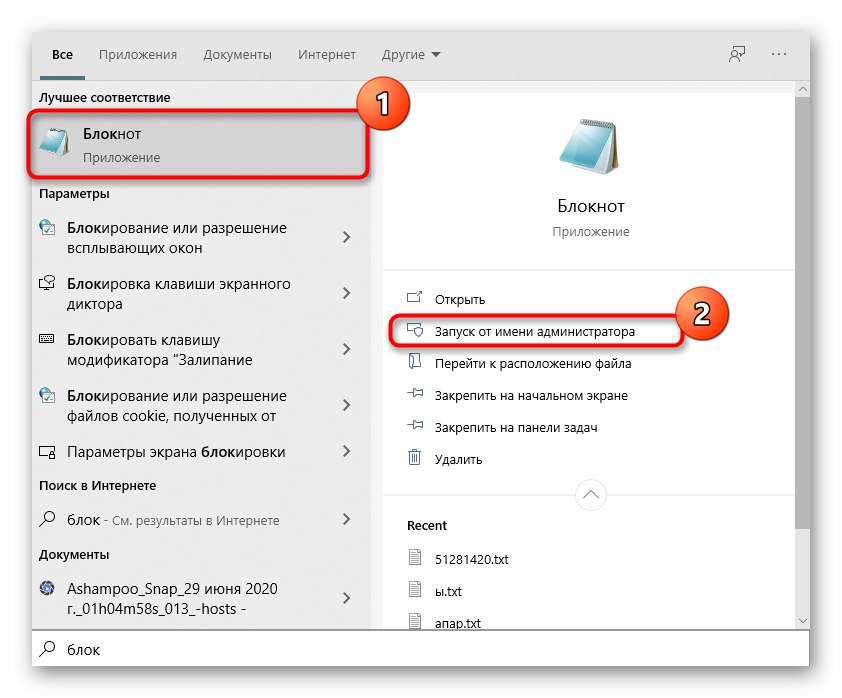
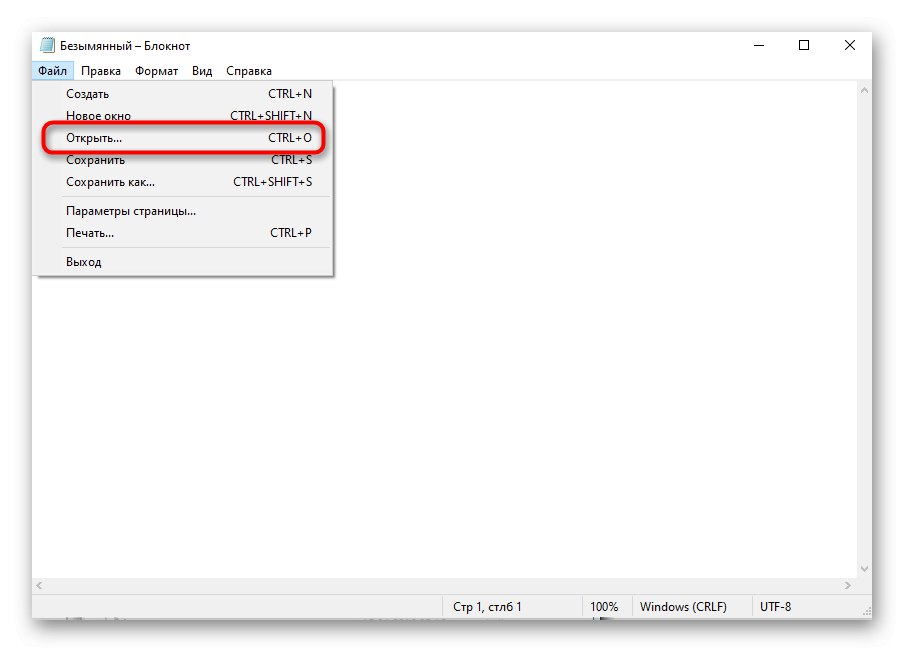
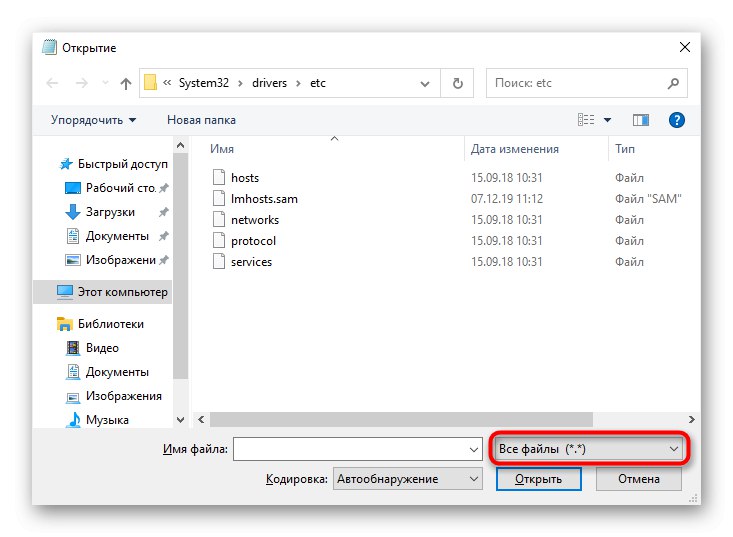
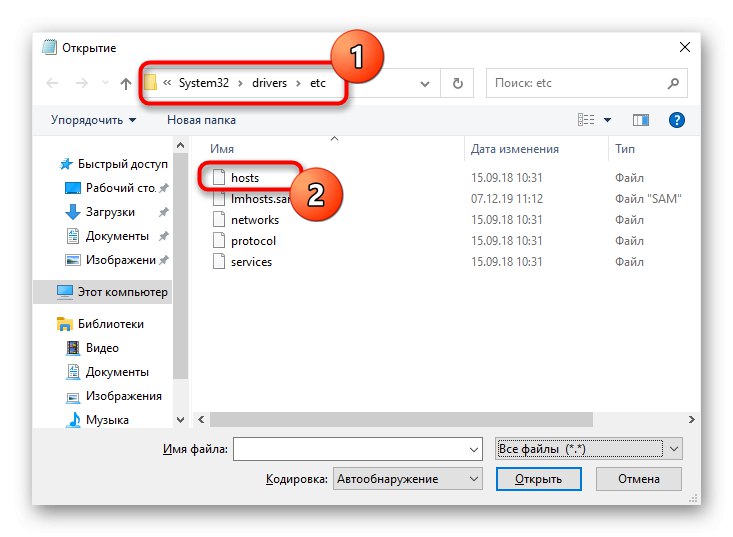
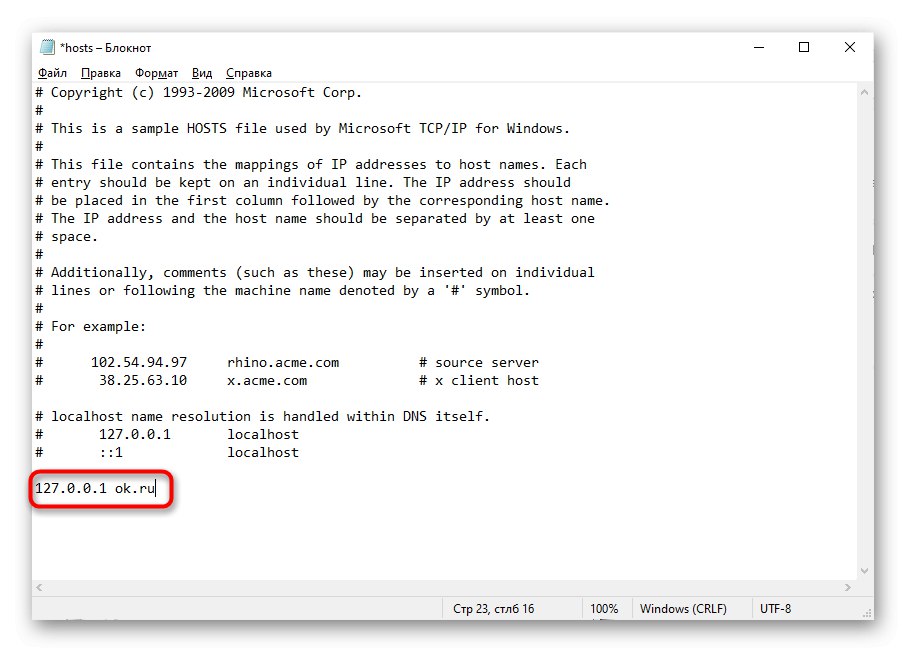
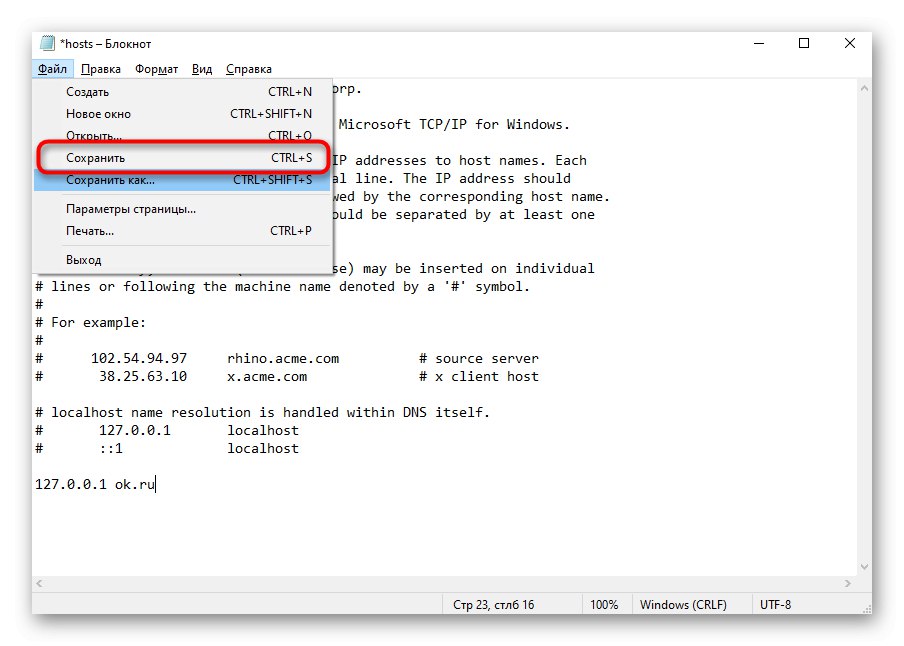
Datoteka "Domaćini" postoje i druge osobitosti povezane s radom i uređivanjem. Ako planirate nastaviti s izmjenama ili ako se želite detaljnije upoznati sa svrhom ovog parametra sustava, preporučujemo čitanje tematskog članka na našoj web stranici na donjoj poveznici.
Više detalja: Korištenje datoteke hosts u sustavu Windows
2. metoda: Korištenje postavki usmjerivača
Druga metoda koja vam omogućuje da bez upotrebe rješenja treće strane jest pozivanje na postavke usmjerivača. Sada gotovo svaki model ima ugrađenu tehnologiju roditeljskog nadzora ili izravno blokiranje web mjesta, što će pomoći u rješavanju problema.
Obratite pažnju unaprijed! Web lokacija s crne liste bit će blokirana na apsolutno svim uređajima povezanim s trenutnom mrežom, osim ako je cilj naveden u postavkama njegovom fizičkom adresom.
Predlažemo da analiziramo primjer takve konfiguracije na TP-Linku, a morat ćete uzeti u obzir posebnosti implementacije vašeg web sučelja kako biste tamo pronašli potrebne parametre.
- Prijavite se u Internet centar usmjerivača koristeći se uputama na donjoj poveznici.
Više detalja: Prijavite se na web sučelje usmjerivača
- Tamo odaberite odjeljak "Roditeljski nadzor" ili "Kontrola pristupa".
- Aktivirajte funkciju kontrole prometa i nastavite dalje.
- Pronađite odjeljak odgovoran za blokiranje pomoću ključnih riječi ili adresa web mjesta. Svakako odaberite stavku "Crna lista" ili "Ograniči pristup navedenom", a zatim dodajte novu adresu ili riječ.
- Možete unijeti potpuno kvalificirano ime domene, na primjer, "Vk.com"ili određena ključna fraza "U kontaktu s"... Isto tako, dodaju se i drugi ciljevi zaključavanja, a kad završite, ne zaboravite spremiti promjene.
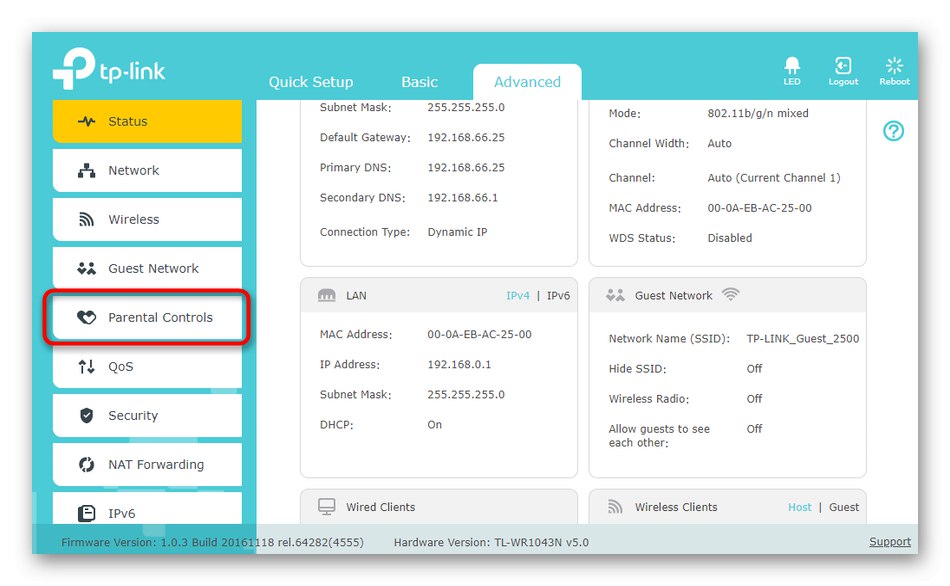
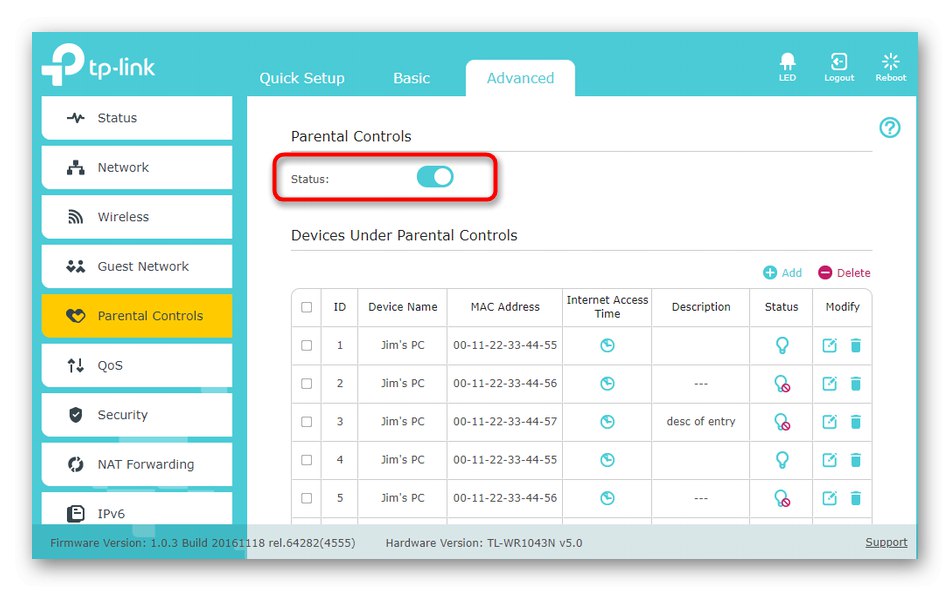
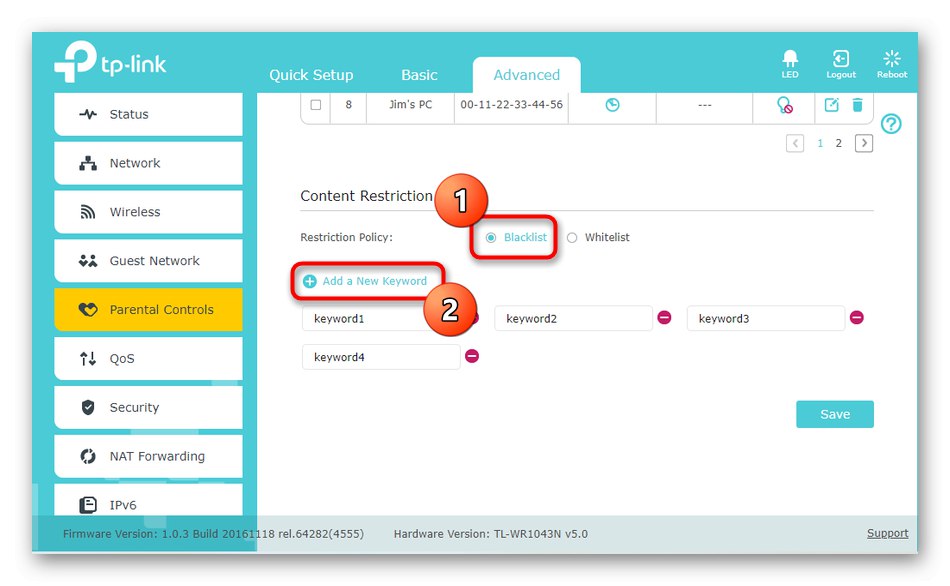
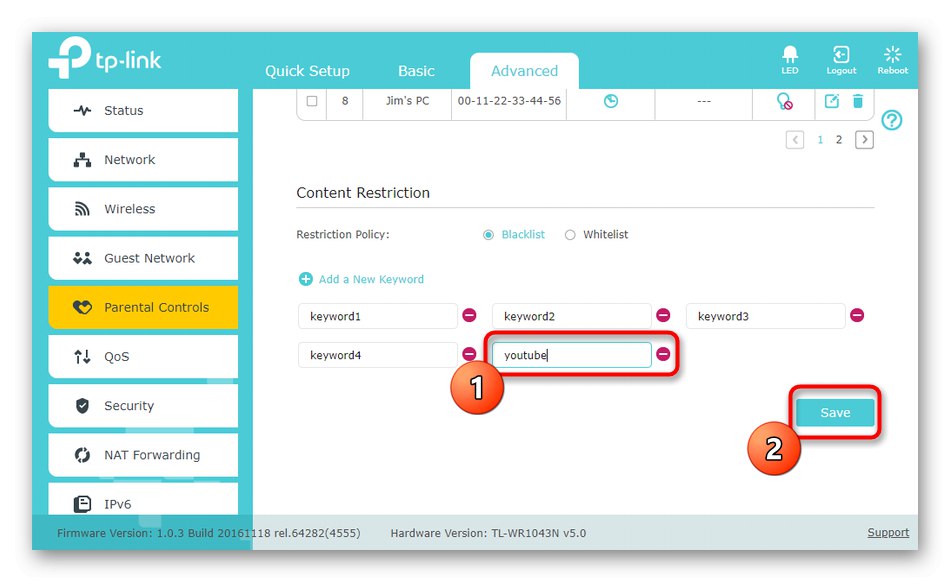
Ako postavke usmjerivača podržavaju blokiranje web mjesta za određene uređaje, morat ćete navesti njegovu fizičku adresu, odnosno MAC. U većini slučajeva, kada je oprema spojena na mrežu, u postavkama se prikazuje popis među kojima možete odabrati cilj. U drugoj situaciji morat ćete otići na odjeljak "Status mreže" ili "Klijenti" u istom web sučelju i saznajte koji uređaj pripada kojoj MAC adresi.
3. metoda: Instalirajte proširenje preglednika
Manje popularna opcija je upotreba proširenja preglednika. Ova metoda ima svoj nedostatak, koji je povezan s činjenicom da će URL biti blokiran isključivo u web pregledniku u kojem je instaliran dodatak.Odnosno, ništa neće spriječiti korisnika da otvori drugi preglednik i tamo je već lako prijeći na potreban web resurs. Međutim, ako ste zadovoljni ovom opcijom, slijedite ove korake.
Preuzmite BlockSite iz Chrome web trgovine
- Analizirajmo ovu metodu na primjeru proširenja BlockSite, koje je dostupno za instalaciju putem Google trgovine. Kliknite gornju vezu i potvrdite instalaciju proširenja.
- Prijelaz na stranicu za postavljanje izvršit će se automatski. Tamo odaberite kategoriju "Blokiraj web lokacije" i unesite adresu u posebno polje. Napravite svoj crni popis dodavanjem potrebnih adresa web mjesta i pratite njegov status u nastavku.
- Ponekad je potrebno da blokiranje djeluje samo prema rasporedu. Zatim kliknite na gumb "Raspored"smješten u gornjem desnom dijelu.
- U obrascu koji se pojavi navedite dane i sate kada želite blokirati prethodno naznačene web resurse.
- Proširenje BlockSite potrebno je dodatno zaštititi lozinkom kako korisnici ne bi mogli samo ući u postavke i ukloniti web lokacije s crne liste. Da biste to učinili, idite na odjeljak Zaštita lozinkom.
- Eto, označite okvir Zaštitite lozinkom svoje postavke za BlockSite i stranicu za proširenje za Chrome, a zatim postavite lozinku. Lozinku za blokirane web stranice možete postaviti tako da budu dostupne nakon unosa. Tada ćete trebati označiti sljedeću stavku na istom izborniku.
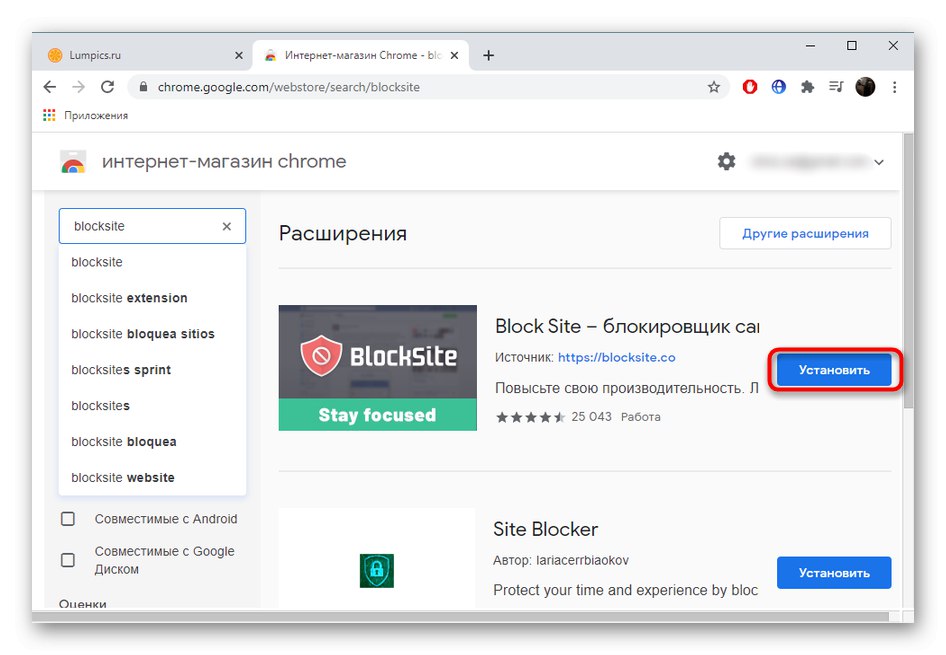
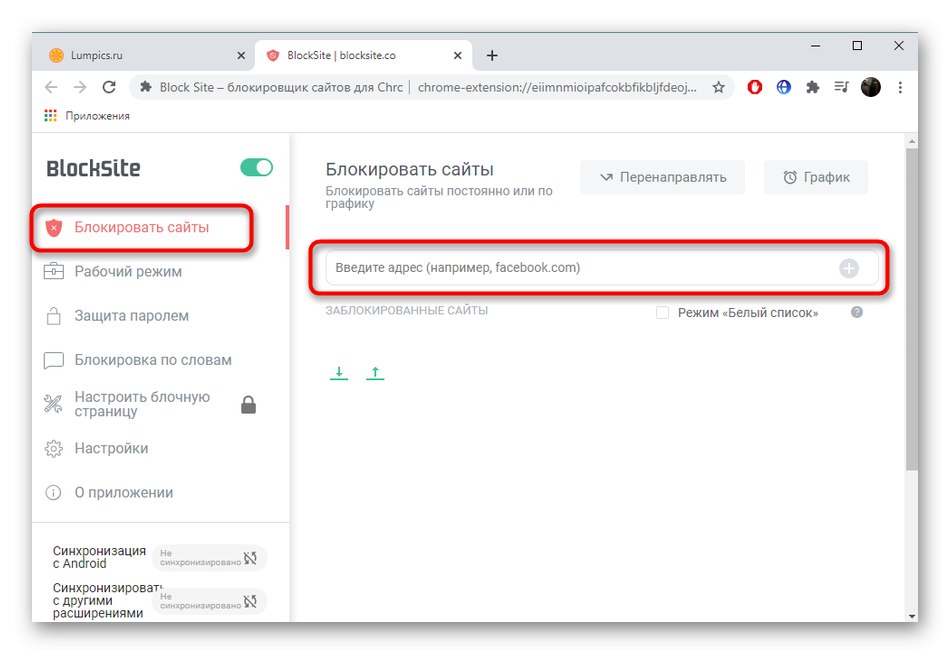
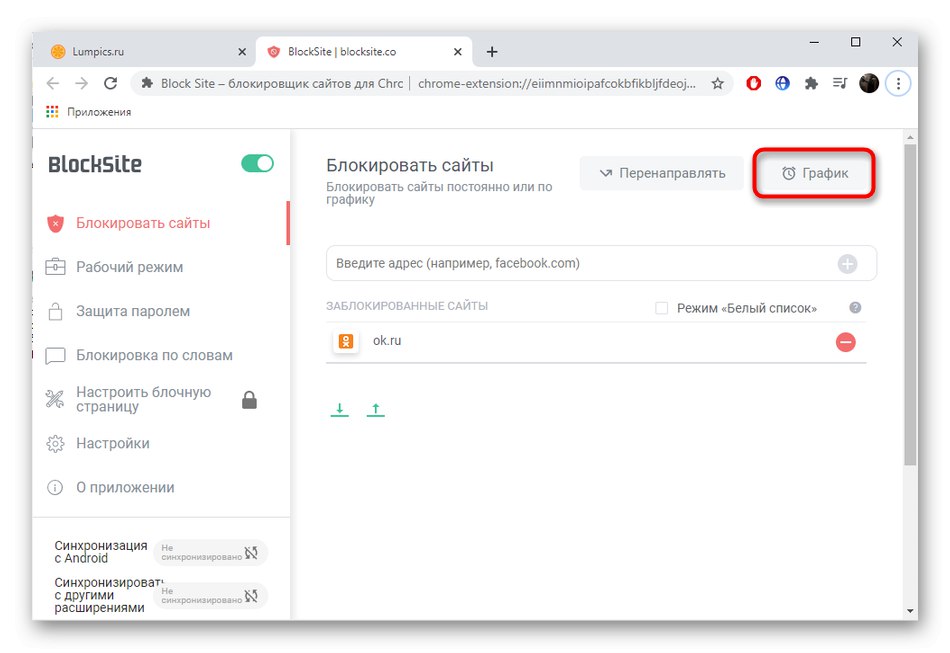
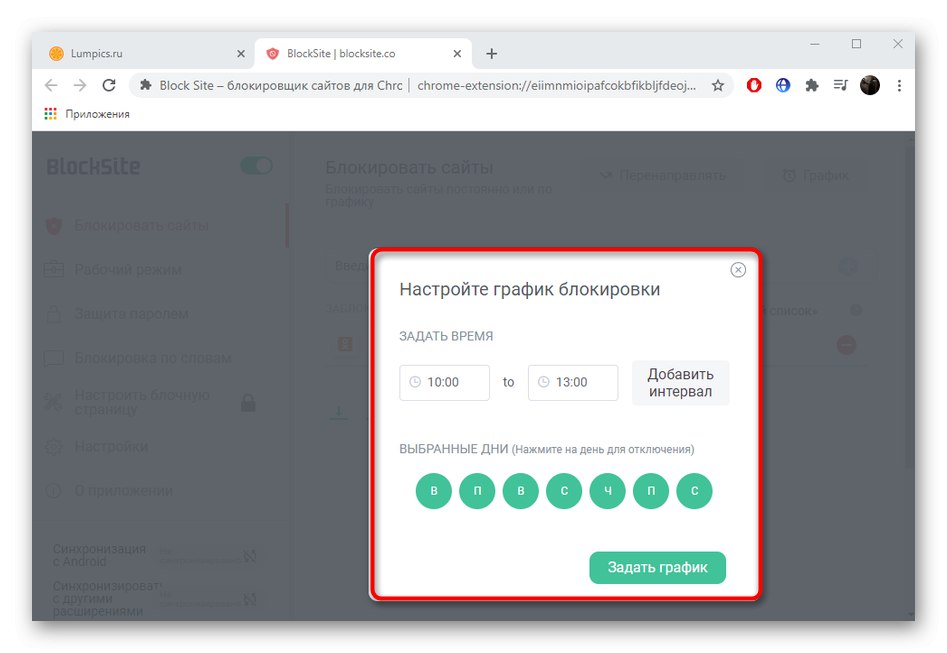
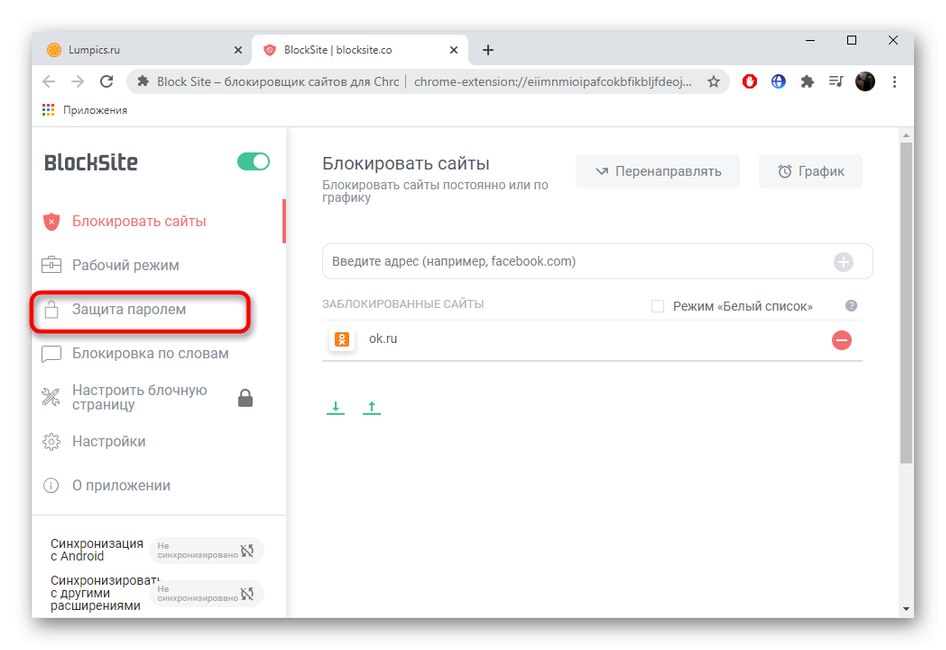
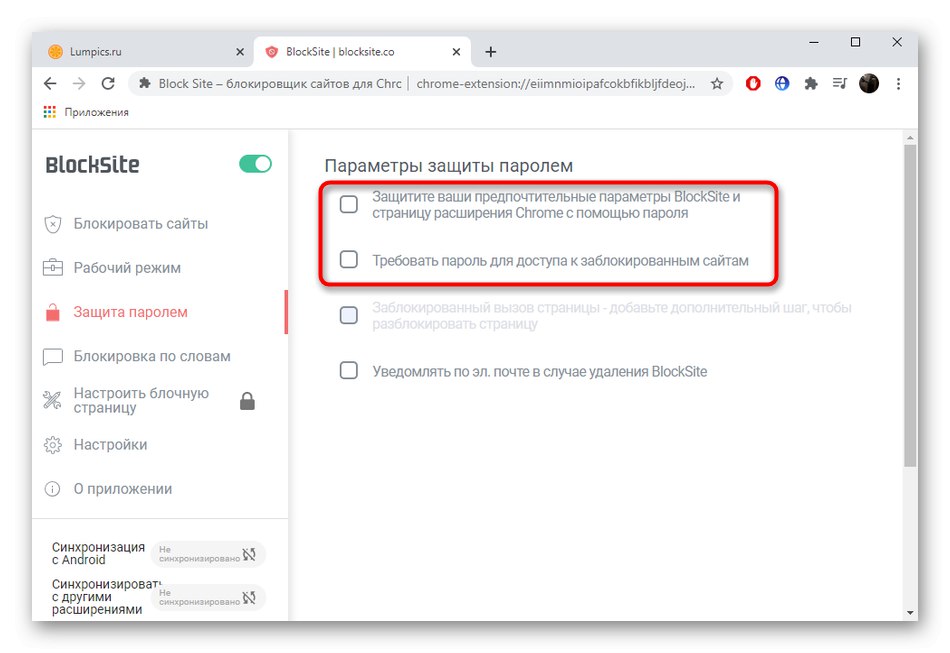
Ako želite blokirati web lokacije pomoću ekstenzija, ali gornja opcija ne funkcionira za vas, upotrijebite trgovinu dodataka vašeg web preglednika da biste tamo pronašli druge prikladne programe. Instalirajte ih i konfigurirajte prema približno istom algoritmu koji je upravo demonstriran.
4. metoda: Instalirajte programe za blokiranje web lokacija
Blokiranje URL-ova za sve preglednike instalirane na vašem računalu mogu pružiti programi koji izvršavaju funkcije roditeljskog nadzora ili ograničavaju pristup isključivo navedenim web resursima. Pogledajmo ovu opciju koristeći primjer Slobode.
Preuzmite Freedom sa službene stranice
- Preuzmite program Freedom sa službenog web mjesta i instalirajte ga na svoje računalo. Registrirajte se da biste imali pristup Cloud Restriction Management, a zatim se prijavite.
- Desnom tipkom miša kliknite ikonu programa koja se nalazi na programskoj traci, odaberite opciju "Odabir popisa blokiranih" i idite u "Upravljanje popisima blokova".
- U obrascu koji se pojavi dajte ime crnom popisu i popunite ga web lokacijama tako da u odgovarajuće polje unesete njihove adrese.
- Sve dodane stranice prikazane su na vrhu, uz to su prikazane preporuke za blokiranje popularnih web stranica.
- Provjerite je li popis točan, a zatim kliknite "Uštedjeti" da ga spasim.
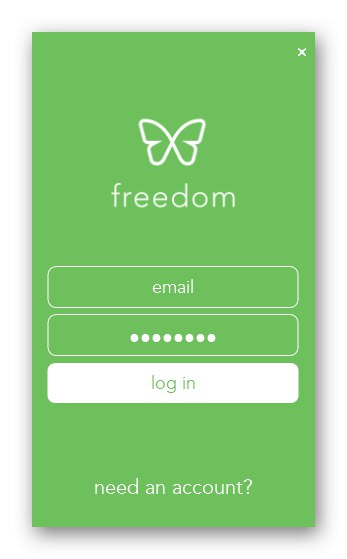
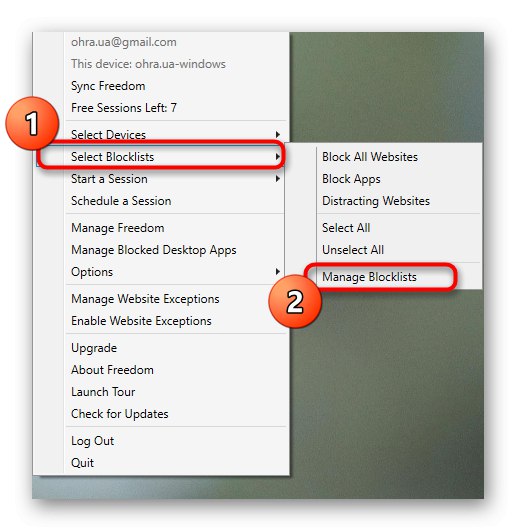
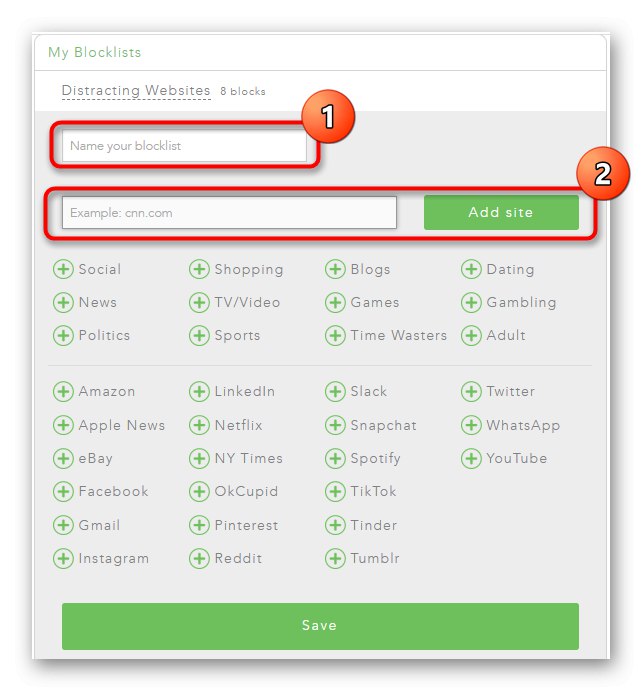
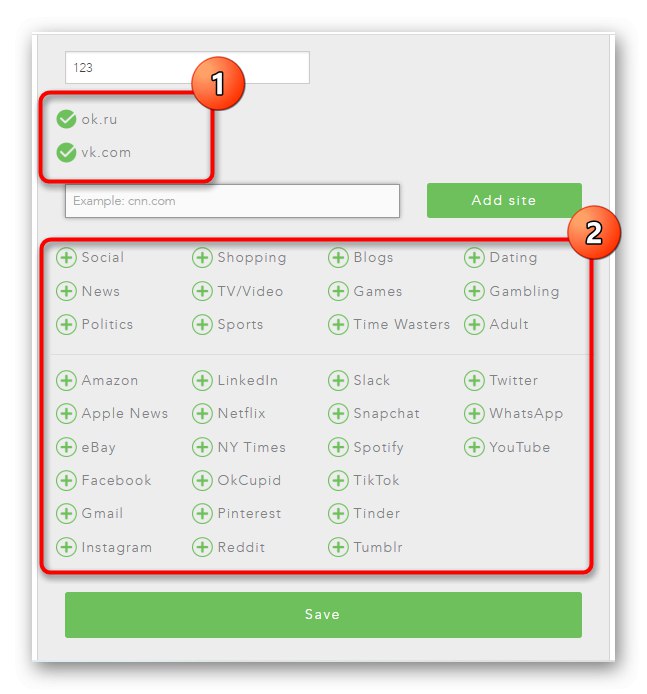
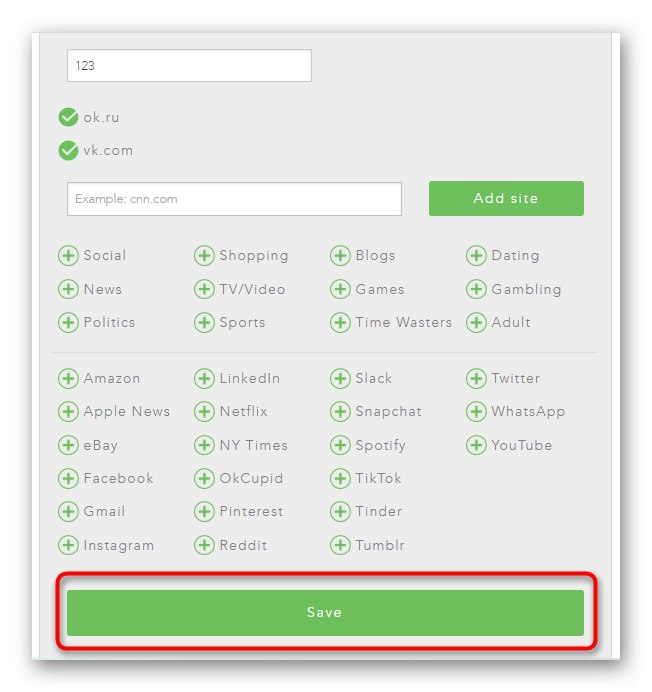
Postoje i drugi slični programi koji su nekim korisnicima možda korisniji i lakši. Da biste se upoznali s njihovim popisom i odabrali pravi, predlažemo u našem zasebnom preglednom članku na donjoj poveznici.
Više detalja: Softver za blokiranje web stranica